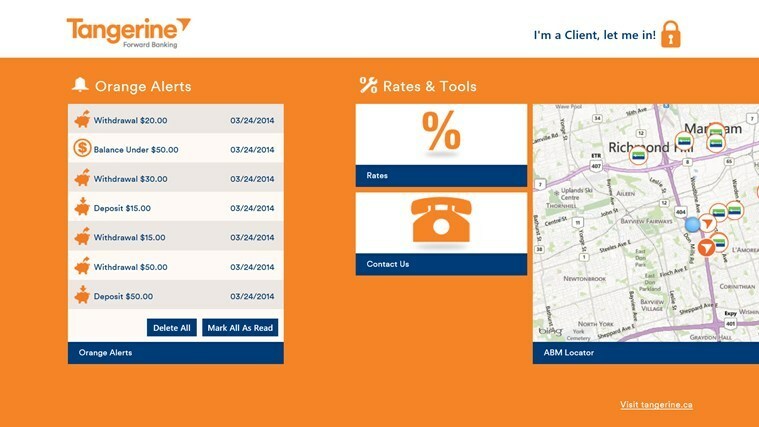- Microsoft Outlook ist ein Softwaretool von Microsoft. Wie bei jeder Software sind Probleme und Fehler unvermeidlich.
- Genau das ist beim Outlook-Fehler 0x8004210B der Fall. Sie können ein neues Konto einrichten, um das Problem einfach zu beheben.
- Benötigen Sie einen besseren E-Mail-Client? Wenn ja, schau dir diese einfach an E-Mail-Clients, die mehrere Konten unterstützen.
- Wenn Sie für eine solche Veränderung nicht bereit sind, haben wir auch eine Fehlerbehebung bei Outlook Hub auf dich wartend.

Diese Software hält Ihre Treiber am Laufen und schützt Sie so vor gängigen Computerfehlern und Hardwarefehlern. Überprüfen Sie jetzt alle Ihre Treiber in 3 einfachen Schritten:
- DriverFix herunterladen (verifizierte Download-Datei).
- Klicken Scan starten um alle problematischen Treiber zu finden.
- Klicken Treiber aktualisieren um neue Versionen zu erhalten und Systemstörungen zu vermeiden.
- DriverFix wurde heruntergeladen von 0 Leser in diesem Monat.
Der Outlook-Fehler 0x8004210B kann auftreten, wenn Benutzer versuchen, E-Mails mit dieser Anwendung zu senden. Es entsteht in der Regel für Benutzer, die Ausblick als Client-Anwendung für Webmail, z. B. Gmail.
Das Fehlermeldung Zustände:
Gemeldeter Fehler beim Senden (0x8004210B): Der Vorgang hat eine Zeitüberschreitung beim Warten auf eine Antwort vom sendenden (SMTP) Server.
Infolgedessen sendet Outlook keine E-Mails, also sehen wir uns an, wie Sie das beheben können.
Kurzer Tipp:
Sie haben eindeutig schwerwiegende Probleme mit Ihrem tatsächlichen E-Mail-ClientBerücksichtigen Sie daher die Option, einen anderen E-Mail-Client auszuprobieren.
Mit unzähligen kostenlosen Farbthemen, die genau zu Ihrem Stil passen, und einem minimalistischen, leichten Design können Sie sicher sein, dass Sie bei der Wahl von Mailbird nichts falsch machen können.
Tatsächlich geht es nicht darum, den Fehler 0x8004210B einfach zu vermeiden. Mailbird lässt sich auch perfekt in andere Anwendungen integrieren, die Sie täglich verwenden – Dropbox, Twitter, Evernote, Facebook – Sie nennen sie.

Mailbird
Möchten Sie den Outlook-Fehler 0x8004210B vergessen? Mailbird wird mit leistungsstarken Tools geliefert und funktioniert einwandfrei.
Besuche die Website
Wie behebe ich den Outlook-Fehler 0x8004210B?
1. Richten Sie ein neues Outlook-Konto ein
- Um ein neues Outlook-Konto einzurichten, drücken Sie die Windows-Taste + R.
- Eingang Schalttafel in Run, und drücken Sie die Eingeben Schlüssel.
- Klicken E-Mail in der Systemsteuerung.

- Drücke den E-mail Konten Taste.
- Klicken Neu um ein Konto hinzufügen-Fenster zu öffnen.

- Füllen Sie die E-Mail-Kontodetails in diesem Fenster aus.
- Drücken Sie die Nächster Taste.
- Kehren Sie im Fenster Kontoeinstellungen zur Registerkarte E-Mail zurück.
- Wählen Sie das alte E-Mail-Konto aus und klicken Sie auf Entfernen um es zu löschen.
- Wählen Sie das neue Konto auf der Registerkarte E-Mail aus. Wählen Sie dann die Als Standard festlegen Möglichkeit.
Fehler 0x8004210B kann auf ein beschädigtes Outlook-Konto zurückzuführen sein. Wenden Sie diesbezüglich die obigen Schritte an.
2. Reparieren Sie ein beschädigtes Outlook-Profil

Alternativ können Sie versuchen, ein beschädigtes Outlook-Profil zu reparieren. Sie können dies über das Fenster Kontoeinstellungen tun. Diese Kurzanleitung enthält weitere Details zum Beheben beschädigter Outlook-Konten.
3. Überprüfen Sie die E-Mail-Einstellungen von Outlook
- Einige Benutzer müssen möglicherweise die E-Mail-Einstellungen von Outlook konfigurieren, um den Fehler 0x8004210B wie folgt zu beheben. Klicken Sie zuerst auf Account Einstellungen auf der Registerkarte Datei von Outlook.

- Klicken Account Einstellungen im sich öffnenden Menü.
- Doppelklicken Sie auf der Registerkarte E-Mail auf das Outlook-Konto, für das das Problem auftritt.
- Drücke den Mehr Einstellungen, um die Internet-E-Mail-Einstellungen zu öffnen.
- Wählen Sie die Registerkarte Postausgangsserver.

- Wähle aus Mein Postausgangsserver (SMTP) erfordert Authentifizierung Kontrollkästchen, wenn es nicht ausgewählt ist.
- Wähle aus Verwenden Sie die gleichen Einstellungen wie für meinen Posteingangsserver Möglichkeit.
- Klicken Sie auf die Registerkarte Erweitert.

- Ändere das Ausgehender Server-Port Wert auf 587.
- Drücke den OK Taste zum Beenden.
4. Festgefahrene E-Mails löschen
- Um dies zu beheben, klicken Sie auf die Registerkarte Senden/Empfangen von Outlook.
- Drücke den Offline arbeiten Möglichkeit.

- Klicken Gesendete Objekte auf der linken Seite von Outlook.
- Klicken Sie dort mit der rechten Maustaste auf E-Mails mit Anhängen und wählen Sie das Löschen Möglichkeit.
- Klicken Offline arbeiten erneut, um den Verbindungsstatus von Outlook wiederherzustellen.
- Wenn Sie dann wieder E-Mails senden können, müssen Sie den Anhang noch korrigieren, um ihn zu senden.
- Versuchen Sie, den Anhang zu reparieren, indem Sie das Dateiformat in ein unterstütztes ändern oder komprimieren, um die Dateigröße zu reduzieren.
In neueren Outlook-Versionen kann der Fehler 0x8004210B aufgrund von hängengebliebenen E-Mails mit nicht unterstützten Anhängen auftreten. Wenden Sie die obigen Schritte an, um dies leicht zu korrigieren.
5. Antivirensoftware deinstallieren
- Um Antivirensoftware zu deinstallieren, klicken Sie mit der rechten Maustaste auf Ihr Startmenü drücken und auswählen Lauf.
- Eingeben appwiz.cpl im Run-Zubehör und drücken Sie die OK Taste.

- Wählen Sie das Antivirus-Dienstprogramm im Applet Programme und Funktionen aus.
- Drücke den Deinstallieren Option und wählen Sie Ja eine weitere Bestätigung zu geben.
- Gehen Sie durch den sich öffnenden Deinstallationsassistenten.
McAfee, Kaspersky und andere Antivirensoftware blockieren möglicherweise Outlook vom E-Mail-Server. Wenn Sie die Software wie oben beschrieben deinstallieren, können einige Restdateien zurückbleiben.
Sie können einige Antivirensoftware mit spezifischeren und gründlicheren Deinstallationsprogrammen deinstallieren, die von ihren Herausgebern bereitgestellt werden. Überprüfen Sie also, ob es ein bestimmtes Deinstallationsprogramm für Ihr Antivirenpaket gibt.
Wenn die obigen Auflösungen den Fehler 0x8004210B für Sie nicht beheben, müssen Sie sich möglicherweise an Ihren ISP wenden, um weitere Unterstützung zu erhalten.
Das Microsoft Support- und Wiederherstellungsassistent für Outlook bietet möglicherweise auch eine Lösung für das Problem. Klicken Herunterladen auf der Microsoft Support- und Wiederherstellungsassistent Seite, um dieses Dienstprogramm auszuprobieren.
Teilen Sie uns mit, welche unserer Methoden Ihnen bei Ihrem Outlook-Problem geholfen haben. Tun Sie dies, indem Sie uns eine Nachricht im Kommentarbereich unten hinterlassen.
Häufig gestellte Fragen
Outlook ist ein Personal Information Manager, der Teil der Microsoft Office Suite ist, aber die meisten Benutzer kennen ihn als E-Mail-Client.
Es gibt viele andere E-Mail-Clients da draußen, sowie andere PIM-Tools die Benutzer versuchen können.
Outlook wird ständig optimiert und repariert. Hier ist jedoch ein Liste der 15 häufigsten Fehler auf die Sie bei der Verwendung stoßen können.